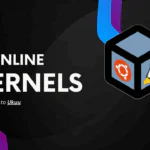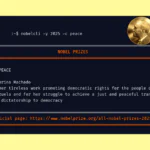Как открыть несколько файлов и переключаться между ними в редакторе VI

По умолчанию поставляется очень известный редактор Vi (визуальный редактор) вместе с операционной системой Linux-Unix. Вы можете узнать основные операции о редакторе VI в этой статье. Однако наряду с основными командами, мы можем открыть несколько файлов и переключаться между ними в редакторе VI.
Как открыть несколько файлов и переключаться между ними в редакторе VI
В основном вы знаете, что для того, чтобы открыть файл в редакторе VI вам необходимо использовать команду VI, за которой следует имя файла. Чтобы открыть несколько файлов и переключаться между ними в использовании редактор VI ниже синтаксис.
Давайте рассмотрим пример, у вас есть два файла в папке “/tmp/andreyex”
Теперь попробуем открыть эти файлы с помощью следующей команды:
В случае, если вы хотите открыть файлы в закладках, попробуйте ту же команду с опцией -p:
Эта команда откроет файлы «1.txt» и «2.txt» в закладках.
Как переключаться между файлами:
Теперь, чтобы перейти к следующему файлу для использования, введите опцию ниже в режиме командной строки.
Теперь для того, чтобы вернуться к предыдущему файлу или переключить его обратно на предыдущее использование файла, введите опцию ниже в командной режиме VI.
Как открыть несколько файлов в сплит окне:
Существует и еще один способ открыть несколько файлов и переключаться между ними в редакторе VI. Вы также можете открыть несколько файлов в сплит окне с командой ниже.
Как переключаться между ними
Теперь, чтобы переключаться между ними следуют следующая команда в VI:
Редактор: AndreyEx